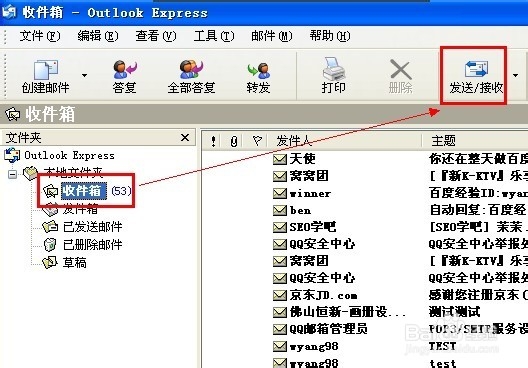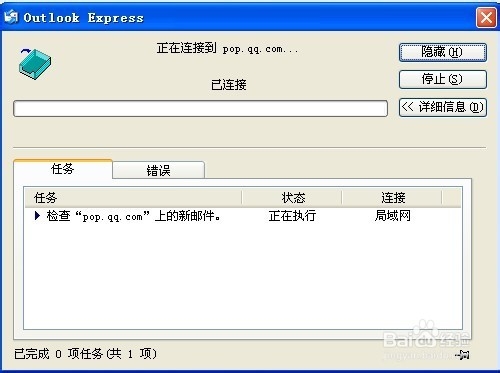outlook express发邮件时出现用户名与密码
1、点任务栏 开始》所有程序》outlook express双击打开。
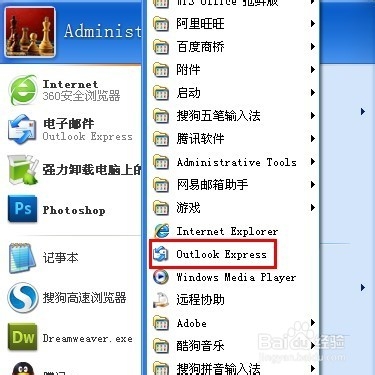
2、选择outlook express菜单栏上的“工具”》“账户”
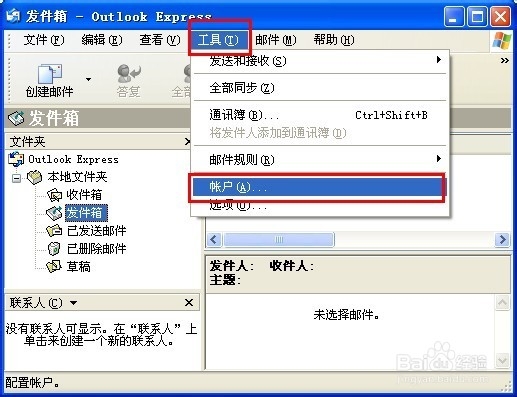
3、打开internet账户,选择右边"添加"》“邮件”
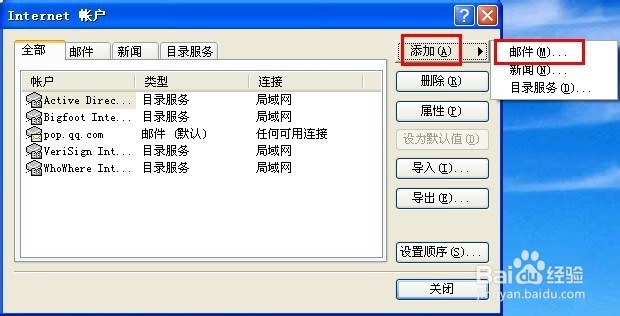
4、进入向导,设置用户名,下一步;邮箱地址,下一步;
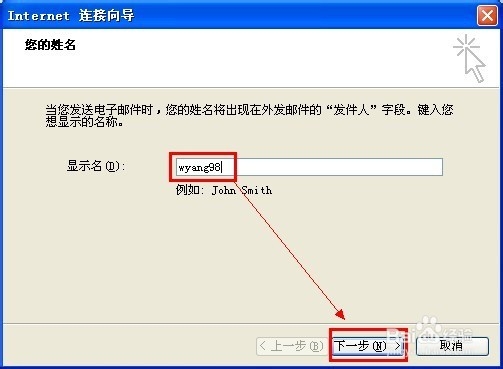
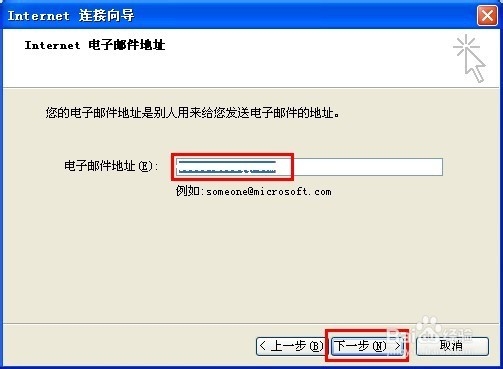
5、电子邮件服务器名(指的就是您邮件地址的类型)第一个填入:pop.qq.com第二个填入:smtp.qq.com填充完后,按下一步
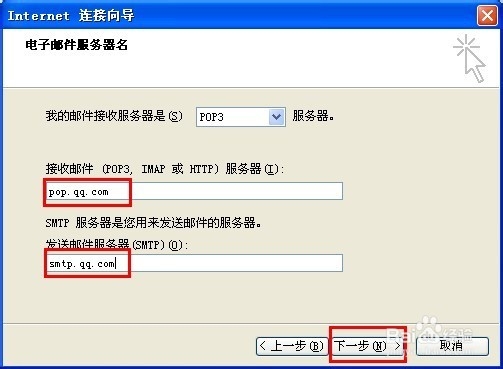
6、进入邮件登陆用户名,只需要写您邮件地址的@前面的账号,密码就是用邮箱的密码(如果有是QQ,您要没有单独设置密码就是QQ密码),然后下一步,接着就是完成的界面。
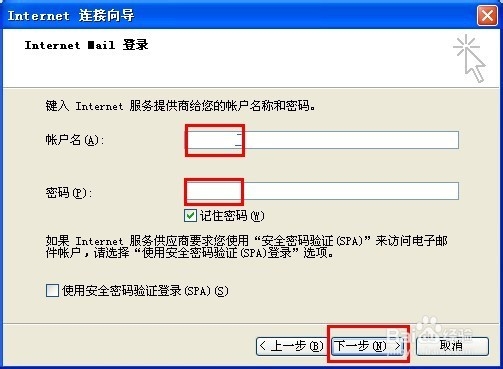

7、此时的Internet账户的“账户”里多了您刚才添加的账户。
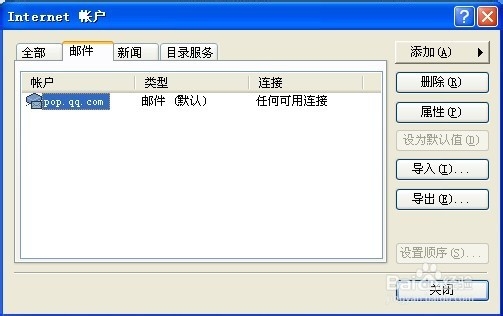
8、非常关键的提醒:如果您的邮箱没有设置POP3权限,请进入到账户设置里找到这个设置,并打√保存更改即可。

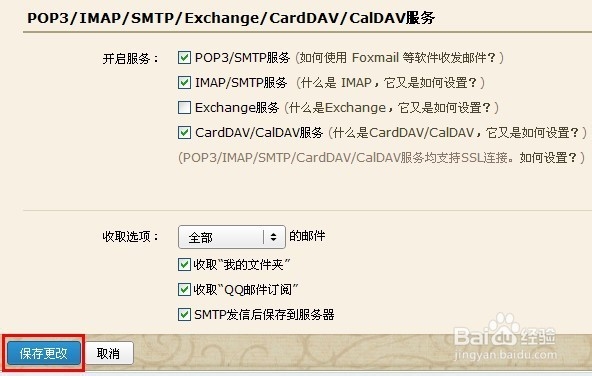
9、我们来测试一下发邮件,选择发送邮件,打开小窗口,填充收件方邮箱号,再输入主题与内容,再发送就可以。就可以看到您测试发送的邮件。如下图所示:
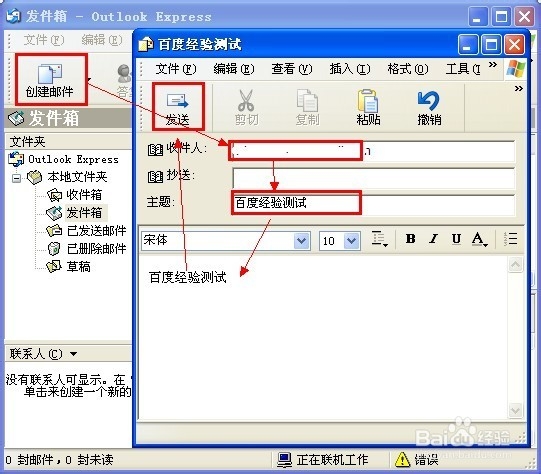
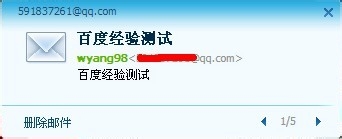
10、我们再点收件箱,然后再点发送/接收,就可以把之前邮件导入到此邮箱来。小编测试成功了,而且也没有出现报错错误。